Esta entrada ha surgido tras una duda que nos ha preguntado Alexandra. @AlexCalleja_87
Si sois de los que queréis a Autocad por encima de todo y no queréis estar pasando los planos a photoshop para añadirles personas, vegetación etc., este es un pequeño truco para vosotros. Para que no tengáis que andar modificando las cosas en Autocad, luego Photoshop, después Autocad de nuevo, y luego Photoshop para después… 😉
Lo primero que hay que hacer es guardar las imágenes que queremos incluir con el formato .png y con el fondo transparente. Si no tenéis la imagen recortada, recortáis, elimináis el fondo y lo dejáis transparentes como en la imagen.
Después insertáis la imagen en el archivo de Autocad. Podéis hacerlo con INSERTAR->REFERENCIA DE IMÁGENES RÁSTER. O lo podéis hacer con un clásico. COPIAR+PEGAR
 Una vez que tenéis la imagen/imágenes adjuntas en el archivo, hay que escribir en la barra de comandos TRANSPARENCY #nosguntanloscomandos
Una vez que tenéis la imagen/imágenes adjuntas en el archivo, hay que escribir en la barra de comandos TRANSPARENCY #nosguntanloscomandos
os pedirá que seleccionéis la imagen y después ACT/DES, en nuestro caso ACT.
y ya está!
Y un arbolito con todas sus hojas!
 Ni que decir tiene que cuantas más imágenes más posibilidades de que os falle Autocad y se quede sin memoria. Gestionad bien vuestros recursos! #errorfatal
Ni que decir tiene que cuantas más imágenes más posibilidades de que os falle Autocad y se quede sin memoria. Gestionad bien vuestros recursos! #errorfatal
Esperamos que os sirva como le ha servido a Alex. Y gracias a Jesús Arroyo por enseñarnos este truco que hoy compartimos con vosotros.
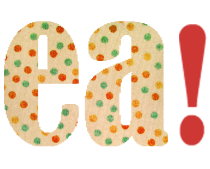






Se nos ha olvidado quitar el panel de tareas de Autocad Map. Ni caso!
Ay!! Gracias!! Esto es lo que le pedía a un amigo siempre que me explicase pero no entendía porque era sin un ordenador delante y luego no me acordaba. ^_^
corto y claro! que más se puede pedir ^^